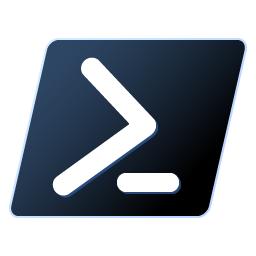
软件介绍
PowerShell是一个跨平台的自动化和配置工具/框架,支持Windows、Linux和macOS等系统使用,它可以帮助用户配合现有工具进行很好的,并帮助用户针对的处理结构化数据,例如JSON、CSV、XML等数据编辑;PowerShell这款命令行脚本工具支持ESTAPI和对象模型优化功能,可以很好的进行文本数据处理,帮助用户处理PowerShell包含命令行shell等相关的脚本语言和一个处理cmdlets的框架;该软件操作极简、无需安装,下载即用非常方便快捷,欢迎广大朋友下载使用。
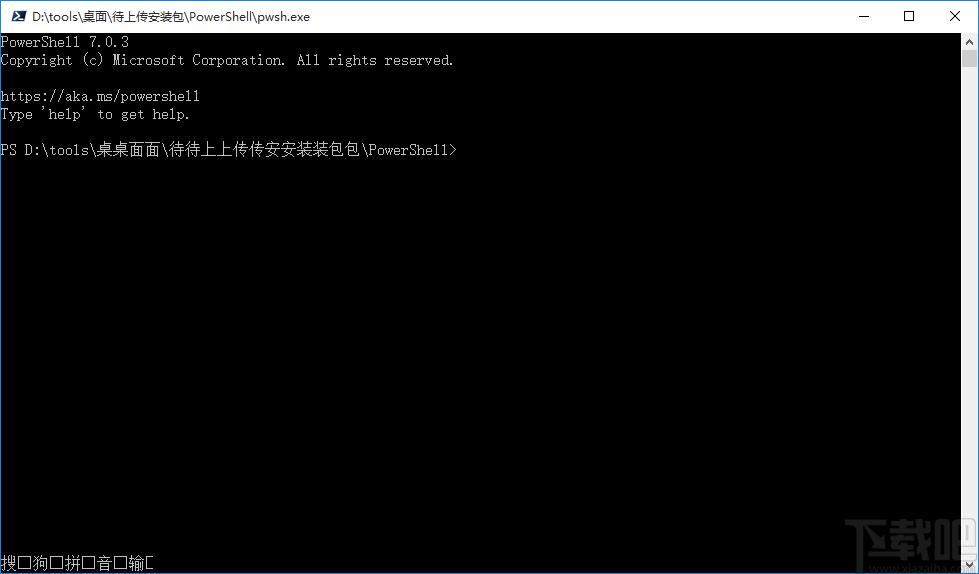
软件功能
测试
在macOS上删除对DNS测试连接的依赖(#12943)
建造和包装改进
更新.NETCore至3.1.6(内部12005)。
面向对象
尽管您可以通过以文本方式键入命令与WindowsPowerShell进行交互,但WindowsPowerShell是基于对象的,而不是基于文本的。命令的输出即为对象。
可以将输出对象发送给另一条命令以作为其输入。因此,WindowsPowerShell为未曾使用过其他外壳程序的人员提供了熟悉的界面,同时引入了新的、功能强大的命令行范例。
通过允许发送对象(而不是文本),它扩展了在命令之间发送数据的概念。
交互式脚本环境
WindowsPowerShell将交互式环境和脚本环境组合在一起,从而允许您访问命令行工具和COM对象,同时还可利用.netframework类库(FCL)的强大功能。
此环境对Windows命令提示符进行了改进,后者提供了带有多种命令行工具的交互式环境。此外,还对WindowsScriptHost(WSH)脚本进行了改进,后者允许您使用多种命令行工具和COM自动对象,但未提供交互式环境。
通过将对所有这些功能的访问组合在一起,WindowsPowerShell扩展了交互用户和脚本编写者的能力,从而更易于进行系统管理。
软件特色
您可轻易发现WindowsPowershell的功能。例如,若要查找用于查看和更改Windows服务的cmdlet列表,执行:开始-运行-cmd,在命令行下输入PowerShell进入windowsPowerShell,再输入如下命令:
get-command*-service
在发现可完成任务的cmdlet之后,可以使用Get-Helpcmdlet了解有关该cmdlet的详细信息。例如,若要显示有关Get-Servicecmdlet的帮助,请键入:
get-helpget-service
若要充分理解该cmdlet的输出,则可通过管道将其输出传递给Get-Membercmdlet。例如,以下命令将通过Get-Servicecmdlet显示有关该对象输出的成员的信息。
get-service|get-member
一致性
管理系统可能是一项复杂的任务,而具有统一接口的工具将有助于控制其固有的复杂性。然而,无论是命令行工具还是可编写脚本的COM对象,在一致性方面都乏善可陈。
WindowsPowerShell的一致性是其主要优点中的一项。例如,如果您学会了如何使用Sort-Objectcmdlet,则可利用这一知识对任何cmdlet的输出进行排序。而无需了解每个cmdlet的不同的排序例程。
此外,cmdlet开发人员也不必为其cmdlet设计排序功能。WindowsPowerShell为他们提供了框架,而该框架可提供基本的功能,并强制他们在接口的许多方面保持一致。该框架虽然消除了通常会留给开发人员的某些选项,但作为回报,开发强健、易于使用的cmdlet的工作将更加简单。
易于过渡到脚本
使用WindowsPowerShell,您可以很方便地从以交互方式键入命令过渡到创建和运行脚本。您可以在WindowsPowerShell命令提示符下键入命令以找到可执行任务的命令。随后,可将这些命令保存到脚本或历史记录中,然后将其复制到文件中以用作脚本。
使用方法
点击下载管理找到软件安装压缩包点击进行解压,找到.exe文件双击直接进入软件,点击右键创建桌面快捷键
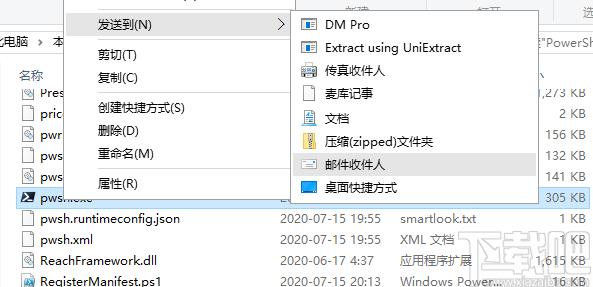
识别你即将使用的Provider通过识别PowerShell里安装的Provider,你就可以了解默认安装下PowerShell提供了那些能力。Provider可以使用一种简单的访问方式,暴露位于不同储存位置的数据。
就像是浏览不同磁盘上的目录结构一样简单。Provider把不同的信息存放位置,表示成“驱动器”-目录这种结构,这样很容易被用户所理解。
就像我们要访问一个位于D盘的WIN32目录下的SETUP.exe文件,我们要通过浏览器,单击D盘的图标,然后选择WIN32目录并双击一样,如果我们要访问位于“注册表”的数据,
那么我们也只需要简单地通过Set-Location命令,来到到“REGISTRY”这个“驱动器”,然后用GET-CHILDITEM命令获取其子数据就行了。
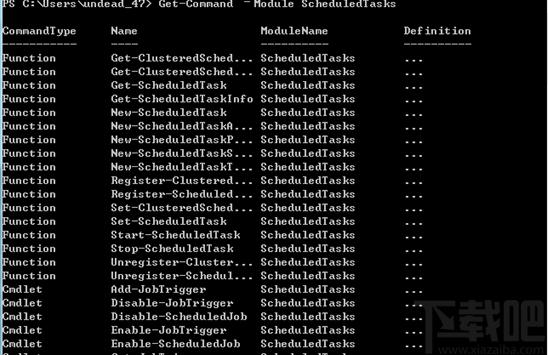
注:实际上,PowerShell访问磁盘驱动器,也是通过Provider的,切换驱动器其实和切换其他数据容器是一样地操作。
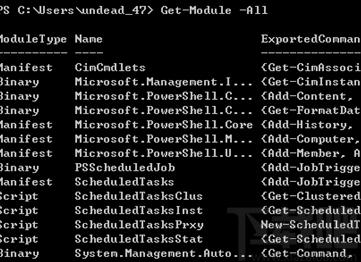
例如:Set-Locationd:\这是切换驱动器Set-LocationHKLM:\这是切换到注册表的HKLM键另外,Get-PSprovider命令,可以查看当前已经安装的所有PROVIDER。
任何熟悉.NET编程的人,都可以编写Provider。当新的provider被安装后,就叫做snap-in。snap-in其实是一个动态连接库dll文件,可以被安装到powershell中。然而,当一个snap-in安装后,却没有办法卸载。
Get-PSProvider:NameCapabilitiesDrives----------------------AliasShouldProcess{Alias}EnvironmentShouldProcess{Env}FileSystemFilter,ShouldProcess{C,D,F,A...}FunctionShouldProcess{Function}RegistryShouldProcess{HKLM,HKCU}VariableShouldProcess{Variable}CertificateShouldProcess{cert}这些就是我机器上的默认安装后的provider。
使用Set-Location和Get-ChildItem浏览数据Set-Location用于改变当前目录,以及选择当前的provider,而Get-ChildItem用于获取当前目录或者指定目录下的子对象:例子:set-locationhkcu:\softwareget-childitem例子2:GCI-pathHKLM:\software
有两种连接WMI服务的方法:
l使用Get-WmiObject可以很容易地连接到WMI服务,并且获取WMI对象。
l使用一个COM对象,“WbemScripting.SWbemLocator”,可以连接WMI的服务。SWbemLocator对象只有一个方法,就是ConnectServer()。
该方法接受5个参数:用户名,密码,语言代码,验证方法(Kerberos,NTLM等),标志(超时值)。
下例中,我们使用New-Object命令,创建了一个“WbemScripting.SWbemLocator”的实例。
然后用这个实例的ConnectServer方法连接了到了一个WMI的名字空间(root\cimv2),ConnectServer方法返回了一个WMIService对象,接着又用这个对象的subClassesOf()方法,返回了一系列WMI的CLASS:$strComputer="."$wmiNS="\root\cimv2"$strUsr=""#Blankforcurrentsecurity.Domain\Username$strPWD=""#Blankforcurrentsecurity.$strLocl="MS_409"#USEnglish.Canleaveblankforcurrentlanguage$strAuth=""#ifspecifydomaininstrUsrthismustbeblank$iFlag="0"#onlytwovaluesallowed:0and128.$objLocator=New-Object-comobject"WbemScripting.SWbemLocator"$objWMIService=$objLocator.ConnectServer($strComputer,`$wmiNS,$strUsr,$strPWD,$strLocl,$strAuth,$iFLag)$colItems=$objWMIService.subClassesOf()Write-Host"Thereare:"$colItems.count"classesin$wmiNS"foreach($objItemIn$colItems){$objItem.path_.class}
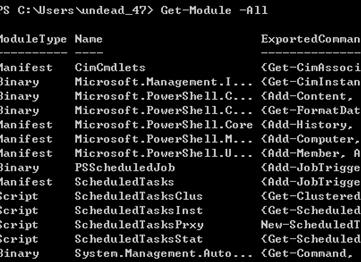
Tags:PowerShell下载,命令行脚本工具,脚本工具
 U盘量产恢复工具U盘工具 / 307.99MB / 2022-3-15 / WinAll / /
U盘量产恢复工具U盘工具 / 307.99MB / 2022-3-15 / WinAll / / 小编点评:U盘量产恢复软件这款软件支持大部分的.
下载 无情快递查询助手行业软件 / 607.16MB / 2012-5-6 / WinAll, WinXP / /
无情快递查询助手行业软件 / 607.16MB / 2012-5-6 / WinAll, WinXP / / 小编点评:无情无情快递查询助手是一款便利的快递查询工具,
下载 会贤固定资产管理系统行业软件 / 53.89MB / 2015-11-29 / WinAll, WinXP, Win7, win8 / /
会贤固定资产管理系统行业软件 / 53.89MB / 2015-11-29 / WinAll, WinXP, Win7, win8 / / 小编点评:会贤固定资产管理系统是一款专业的资产管.
下载 重点税源财务报表报送客户端行业软件 / 506.17MB / 2012-1-5 / WinAll / /
重点税源财务报表报送客户端行业软件 / 506.17MB / 2012-1-5 / WinAll / / 小编点评:这款重点税源财务报表报送客户端是陕西.
下载 小鱼便签桌面工具 / 848.36MB / 2020-7-22 / WinAll, WinXP, Win7 / / 上海展盟网络科技有限公司 /
小鱼便签桌面工具 / 848.36MB / 2020-7-22 / WinAll, WinXP, Win7 / / 上海展盟网络科技有限公司 / 小编点评:小鱼便签是一款界面精美功能实用的桌面.
下载 超人电力工程造价软件行业软件 / 940.30MB / 2017-2-13 / WinAll / / 广州建软科技股份有限公司 /
超人电力工程造价软件行业软件 / 940.30MB / 2017-2-13 / WinAll / / 广州建软科技股份有限公司 / 小编点评:超人电力工程造价软件是一款为电力工程行.
下载 广州用心软件行业软件 / 726.34MB / 2014-4-5 / WinAll / / 广州修远信息科技有限公司 /
广州用心软件行业软件 / 726.34MB / 2014-4-5 / WinAll / / 广州修远信息科技有限公司 / 小编点评:广州用心软件是一个汽配管理工具,主.
下载 Lily启动管理附破解工具包桌面工具 / 495.54MB / 2020-3-15 / WinAll / /
Lily启动管理附破解工具包桌面工具 / 495.54MB / 2020-3-15 / WinAll / / 小编点评:Lily启动管理附破解工具包是一款管理工具.
下载 李时珍本草纲目查询软件版行业软件 / 831.73MB / 2011-5-19 / WinAll, WinXP / /
李时珍本草纲目查询软件版行业软件 / 831.73MB / 2011-5-19 / WinAll, WinXP / / 小编点评:此款软件是基于医库中国的资源制作的绿色版软件.
下载 精通对讲机写频软件行业软件 / 798.40MB / 2021-6-28 / WinAll, Win7 / /
精通对讲机写频软件行业软件 / 798.40MB / 2021-6-28 / WinAll, Win7 / / 小编点评:此款软件是精通对讲机写频软件,您可以使.
下载 百度网盘搜索神器搜索查找 / 597.88MB / 2020-7-9 / WinAll, WinXP / /
百度网盘搜索神器搜索查找 / 597.88MB / 2020-7-9 / WinAll, WinXP / / 小编点评:百度网盘是目前市场上非常流行的网络.
下载 五笔字根查询搜索查找 / 823.82MB / 2020-12-18 / WinXP, WinAll / /
五笔字根查询搜索查找 / 823.82MB / 2020-12-18 / WinXP, WinAll / / 小编点评:对于有些用五笔打字的朋友,相信有些.
下载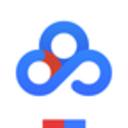 百度云精灵(解密精灵)搜索查找 / 821.2MB / 2014-3-2 / WinAll / /
百度云精灵(解密精灵)搜索查找 / 821.2MB / 2014-3-2 / WinAll / / 小编点评:百度云精灵(解密精灵)是一款获取百度网.
下载 u盘格式化工具软件
u盘格式化工具软件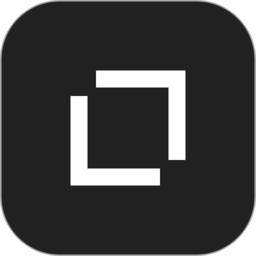 型影app官方版下载-型影最新版下载v3.19.5 安卓版
型影app官方版下载-型影最新版下载v3.19.5 安卓版 意境相机app手机版下载-意境相机软件最新版下载v1.0.0 安卓版
意境相机app手机版下载-意境相机软件最新版下载v1.0.0 安卓版 全能自拍相机最新版下载-全能自拍相机app下载v5.0.0 安卓版
全能自拍相机最新版下载-全能自拍相机app下载v5.0.0 安卓版 图像转pdf最新版下载-图像转pdf软件下载v1.2.3 安卓版
图像转pdf最新版下载-图像转pdf软件下载v1.2.3 安卓版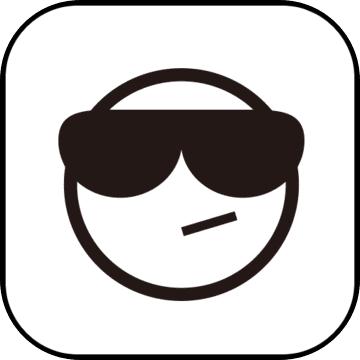 实况街头篮球游戏-实况街头篮球完整版(暂未上线)v1.1 安卓版
实况街头篮球游戏-实况街头篮球完整版(暂未上线)v1.1 安卓版 布拉维恩汉化破解版下载-布拉维恩汉化修改版下载v1.1.1 安卓最新版
布拉维恩汉化破解版下载-布拉维恩汉化修改版下载v1.1.1 安卓最新版 涂鸦台球手机下载-涂鸦台球游戏下载v1.4 官网安卓版
涂鸦台球手机下载-涂鸦台球游戏下载v1.4 官网安卓版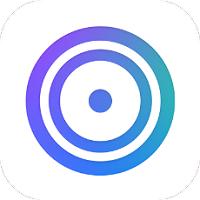 loopsie相机下载-loopsie中文版下载v0.9 安卓版
loopsie相机下载-loopsie中文版下载v0.9 安卓版 耀世格斗手机版下载-耀世格斗游戏下载v1.1.1 安卓版
耀世格斗手机版下载-耀世格斗游戏下载v1.1.1 安卓版 快拍秀软件下载-快拍秀app官方版下载v1.0.0 安卓版
快拍秀软件下载-快拍秀app官方版下载v1.0.0 安卓版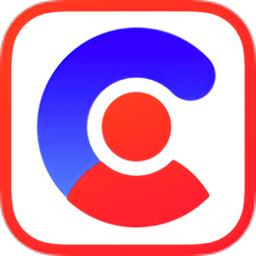 二寸证件照制作软件手机下载-二寸证件照制作免费版app下载v2.5.16 安卓版
二寸证件照制作软件手机下载-二寸证件照制作免费版app下载v2.5.16 安卓版
PE系统U盘格式化工具(PeToUSB)
 U盘工具 / 398.81MB / 2021-10-15 / WinAll, WinXP / / 下载
U盘工具 / 398.81MB / 2021-10-15 / WinAll, WinXP / / 下载
WetSock V4.9A2下载
 桌面工具 / 818.24MB / 2018-9-27 / Win8,Win7,WinXP / 英文 / 免费软件 下载
桌面工具 / 818.24MB / 2018-9-27 / Win8,Win7,WinXP / 英文 / 免费软件 下载
SClock Plus(桌面时钟工具)V1.51下载
 桌面工具 / 214.55MB / 2010-1-28 / Win8,Win7,WinXP / 英文 / 免费软件 下载
桌面工具 / 214.55MB / 2010-1-28 / Win8,Win7,WinXP / 英文 / 免费软件 下载
Picasso Clock ScreenSaver(桌面时钟软件)V3.1下载
 桌面工具 / 581.41MB / 2023-5-16 / Win8,Win7,WinXP / 英文 / 免费软件 下载
桌面工具 / 581.41MB / 2023-5-16 / Win8,Win7,WinXP / 英文 / 免费软件 下载
Ratool(U盘读写控制软件)V1.3绿色中文版下载
 U盘工具 / 4.4MB / 2016-12-22 / Win8,Win7,WinXP / 多国语言[中文] / 免费软件 下载
U盘工具 / 4.4MB / 2016-12-22 / Win8,Win7,WinXP / 多国语言[中文] / 免费软件 下载
USB Image Tool(U盘备份恢复工具)V1.7.0.0绿色中文版下载
 U盘工具 / 880.30MB / 2023-9-30 / Win8,Win7,WinXP / 英文 / 免费软件 下载
U盘工具 / 880.30MB / 2023-9-30 / Win8,Win7,WinXP / 英文 / 免费软件 下载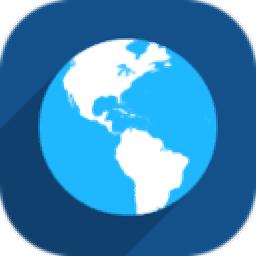
实时地球壁纸软件下载-实时地球壁纸软件 v2.0 免费版
 桌面工具 / 26.60MB / 2010-7-16 / WinAll / 简体中文 / 免费软件 下载
桌面工具 / 26.60MB / 2010-7-16 / WinAll / 简体中文 / 免费软件 下载
虚拟台球3(Virtual Pool 3)免费版(暂未上线)
 体育竞技 / 459.75MB / 2012-1-29 / Win7,Vista,Win2003,WinXP / 英文 / 免费软件 下载
体育竞技 / 459.75MB / 2012-1-29 / Win7,Vista,Win2003,WinXP / 英文 / 免费软件 下载
挺坎机器人竞赛(暂未上线)
 体育竞技 / 378.5MB / 2019-11-6 / Win8,Win7,Vista,WinXP / 多国语言 / 免费软件 下载
体育竞技 / 378.5MB / 2019-11-6 / Win8,Win7,Vista,WinXP / 多国语言 / 免费软件 下载
苏丹王的迷宫2(暂未上线)
 冒险游戏 / 846.17MB / 2011-8-12 / Win8,Win7,Vista,WinXP / 英文 / 免费软件 下载
冒险游戏 / 846.17MB / 2011-8-12 / Win8,Win7,Vista,WinXP / 英文 / 免费软件 下载
蚀刻素描(暂未上线)
 冒险游戏 / 952.81MB / 2014-11-7 / Win8,Win7,Vista,WinXP / 英文 / 免费软件 下载
冒险游戏 / 952.81MB / 2014-11-7 / Win8,Win7,Vista,WinXP / 英文 / 免费软件 下载
灭罪红颜(暂未上线)
 冒险游戏 / 385.42MB / 2016-12-10 / Win8,Win7,Vista,WinXP / 英文 / 免费软件 下载
冒险游戏 / 385.42MB / 2016-12-10 / Win8,Win7,Vista,WinXP / 英文 / 免费软件 下载
遗产传奇:绞刑架下的慈悲典藏版(暂未上线)
 冒险游戏 / 285.39MB / 2015-12-13 / Win8,Win7,Vista,WinXP / 简体中文 / 免费软件 下载
冒险游戏 / 285.39MB / 2015-12-13 / Win8,Win7,Vista,WinXP / 简体中文 / 免费软件 下载